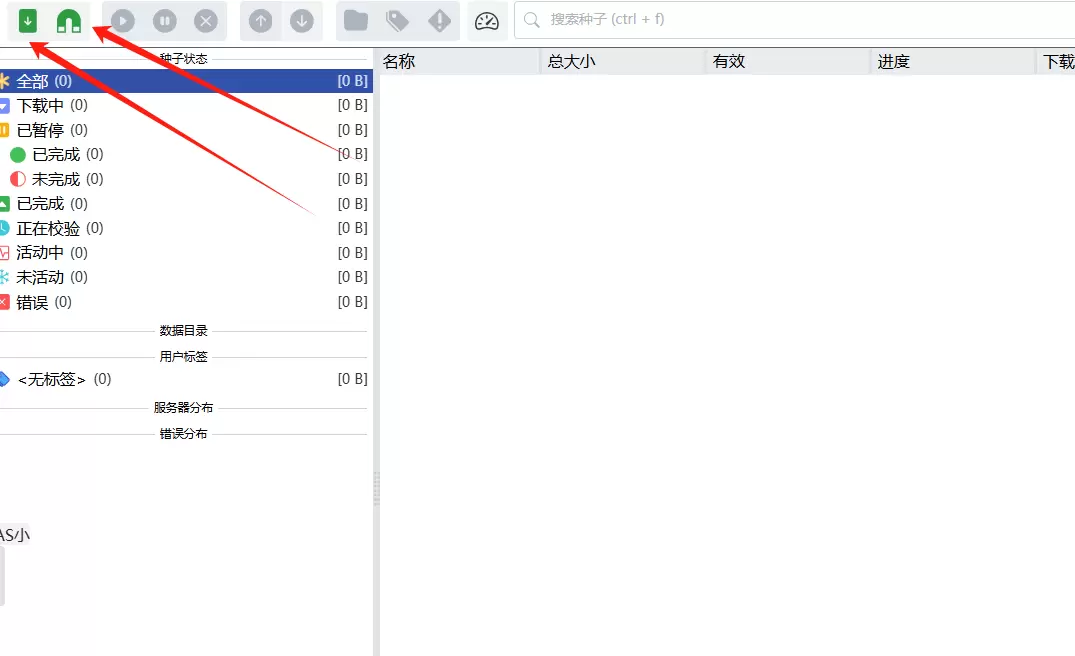Transmission是一款轻量级、开源的BitTorrent客户端,支持跨平台下载、远程管理和加密传输,界面简洁易用。
推荐使用 Docker Compose 快速部署容器,适合需同时管理多个容器的场景,这种方法简化了容器的部署与管理工作。
1.进入 Docker compose 功能界面
①在赛博云系统中,打开 Docker 应用,点击【Compose】 > 【创建Compose】,启动创建向导。
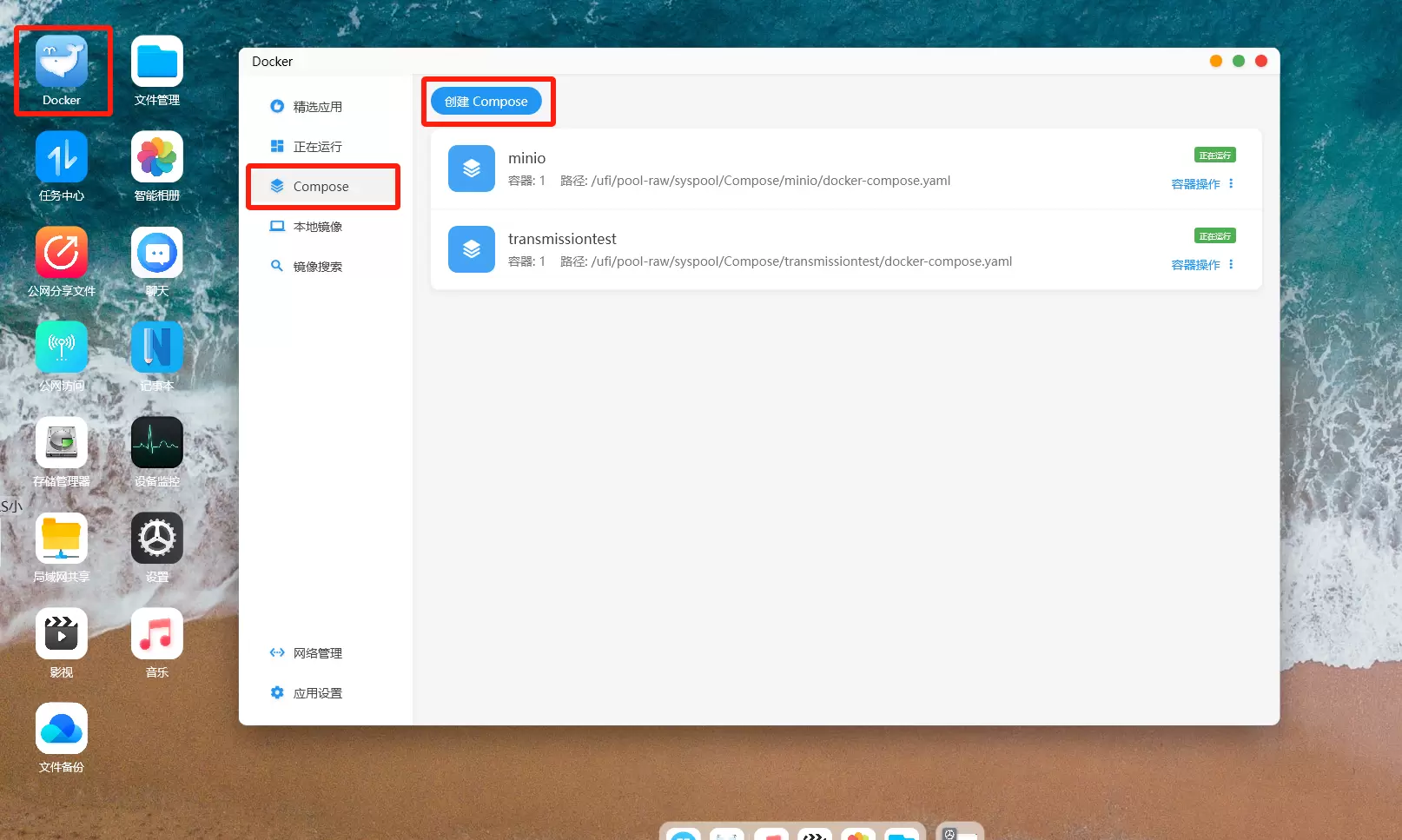
②输入Compose名称,compose路径会自动生成,也可以自定义路径
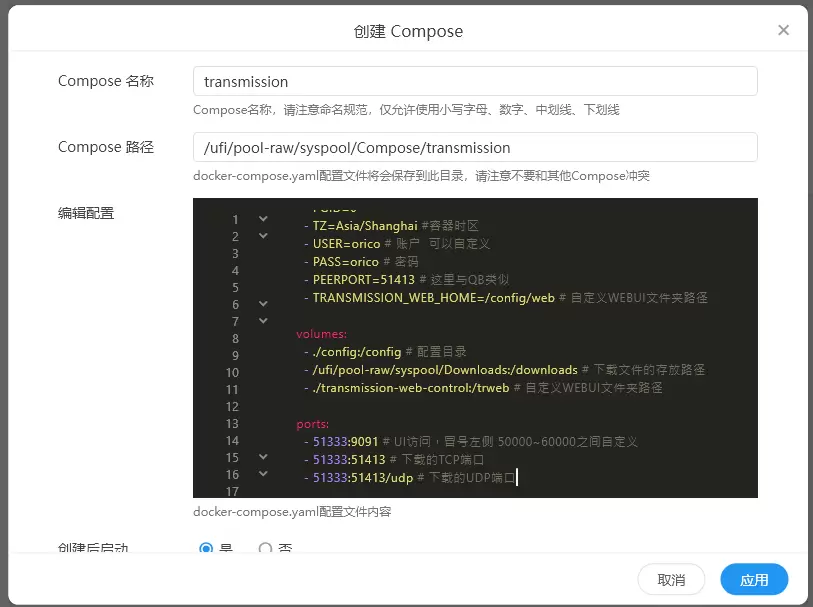
2.配置 Docker Compose 文件
①配置代码,复制到编辑配置
services:
transmission:
image: linuxserver/transmission:latest # 镜像名
container_name: transmission
restart: always # 重启策略
environment:
- PUID=0
- PGID=0
- TZ=Asia/Shanghai #容器时区
- USER=orico # 账户 可以自定义
- UMASK=0 # 文件权限掩码
- PASS=orico # 密码
- PEERPORT=51413 # 这里与QB类似
- TRANSMISSION_WEB_HOME=/config/web # 自定义WEBUI文件夹路径
volumes:
- ./config:/config # 配置目录
- /ufi/pool-raw/syspool/Downloads:/downloads # 下载文件的存放路径
- ./transmission-web-control:/trweb # 自定义WEBUI文件夹路径
ports:
- 51333:9091 # UI访问,冒号左侧 50000~60000之间自定义
- 51333:51413 # 下载的TCP端口
- 51333:51413/udp # 下载的UDP端口
②等待拉取镜像,显示下图红框中的标识即配置成功
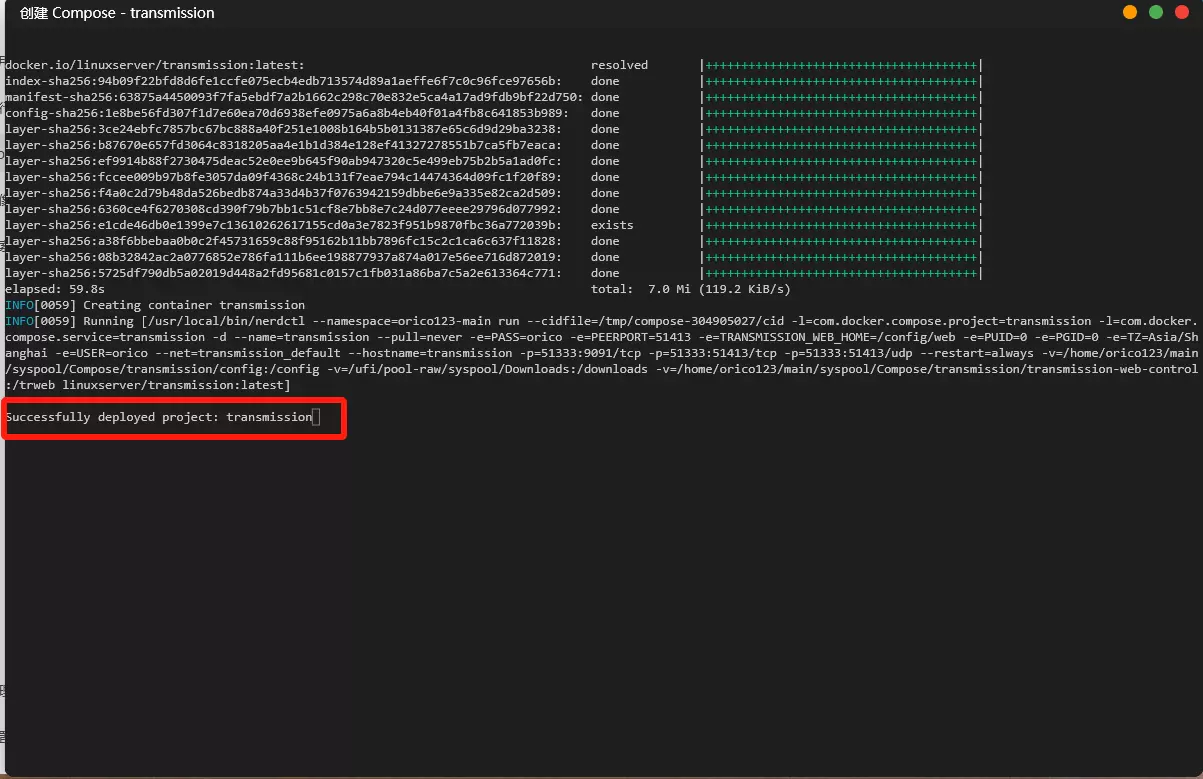
3.使用指南
①首次使用
首次使用可能会弹出以下错误,这里需要加载皮肤才能正常使用
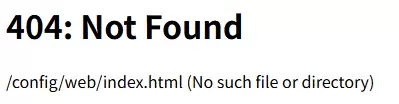
下载新皮肤.ZIP文件,解压后将文件夹上传到config文件夹,并把下载的皮肤文件夹重命名为web
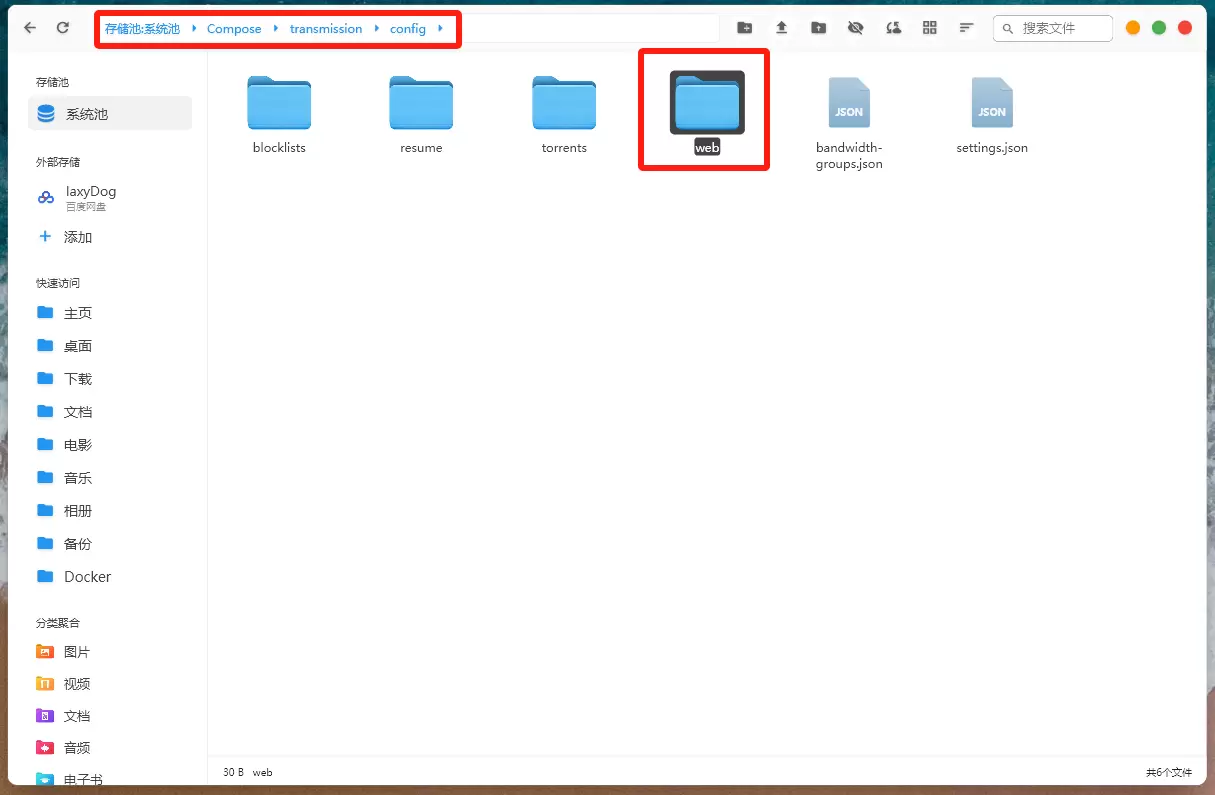
②刷新浏览器页面,即可正常显示Transmission界面
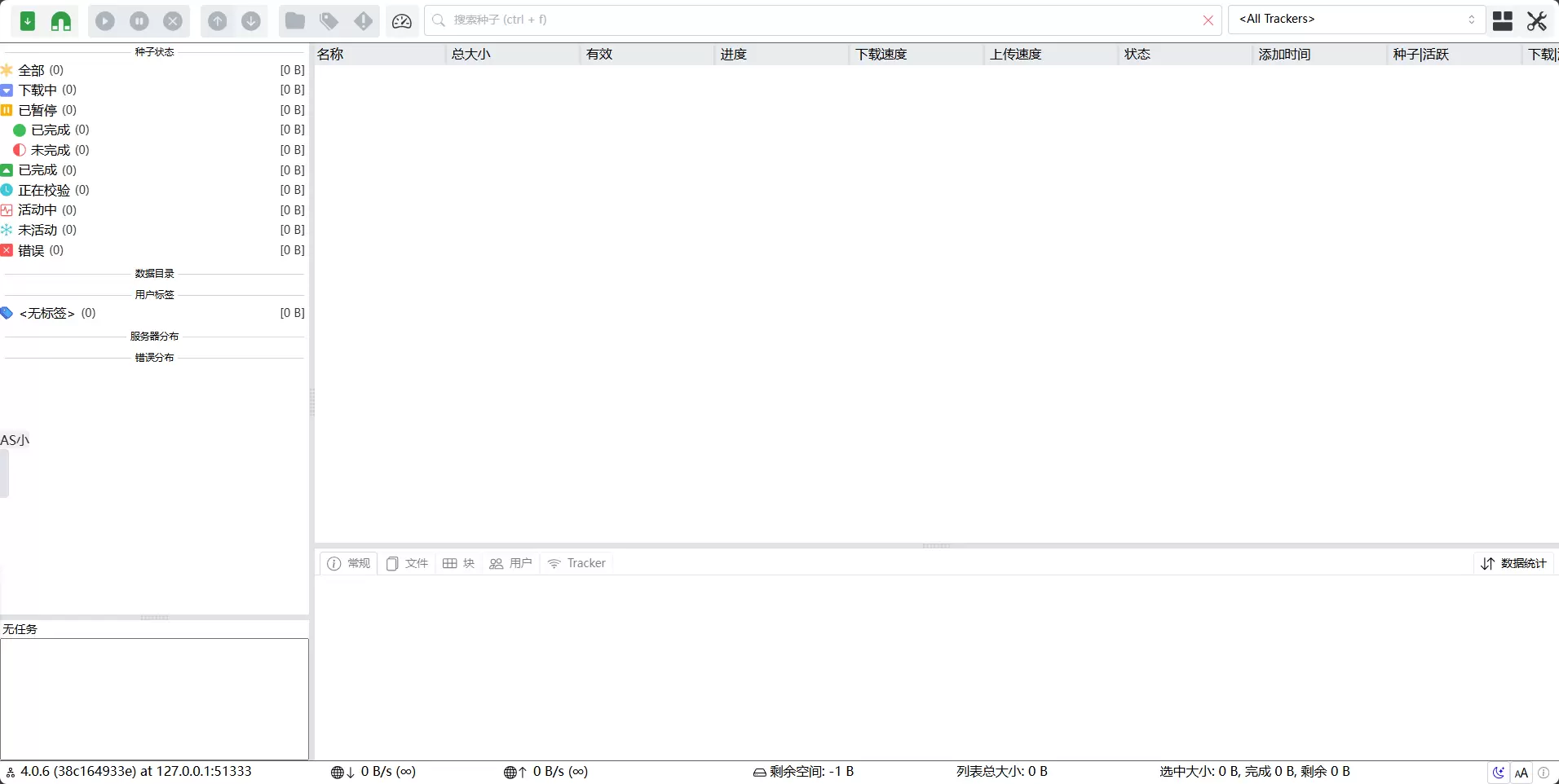
③添加下载任务
点击右上角添加种子文件或者种子链接下载